微博手机页面怎么设置主页 手机微博个人主页底部菜单设置方法
日期: 来源:龙城安卓网
在手机微博页面中,个人主页底部菜单设置是非常重要的一项功能,通过设置个人主页底部菜单,可以让用户更方便地浏览和管理自己的微博内容。在微博手机页面上设置个人主页底部菜单的方法也是非常简单的,只需要点击个人主页底部的设置按钮,然后选择编辑个人主页,即可对底部菜单进行自定义设置。通过这样的操作,用户可以根据自己的需求和喜好,将常用功能和内容快速添加到底部菜单中,方便随时查看和操作。
手机微博个人主页底部菜单设置方法
操作方法:
1.手机打开微博,在“我”页面,点击【粉丝服务】。
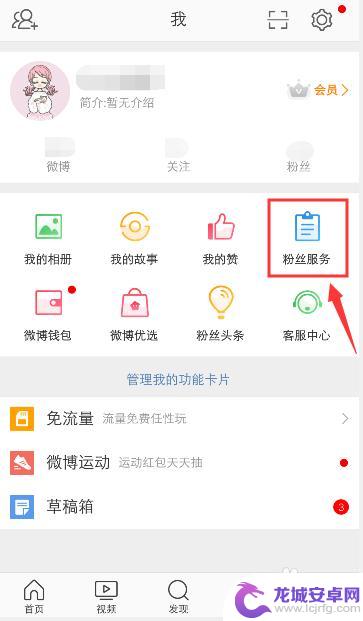
2.在粉丝服务页面,点击【私信互动】。
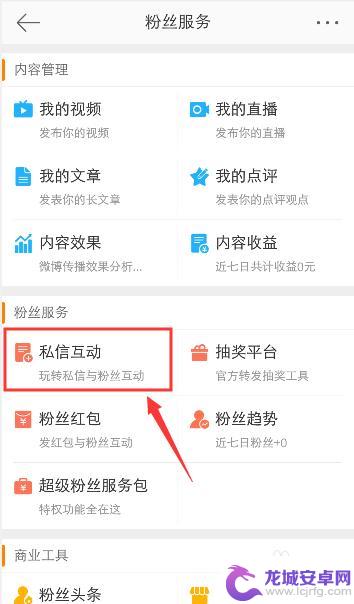
3.在私信互动页面,点击【自定义菜单】。
 3该信息未经许可获取自百度经验
3该信息未经许可获取自百度经验4.开启“自定义菜单”,再点击【添加一级菜单】。
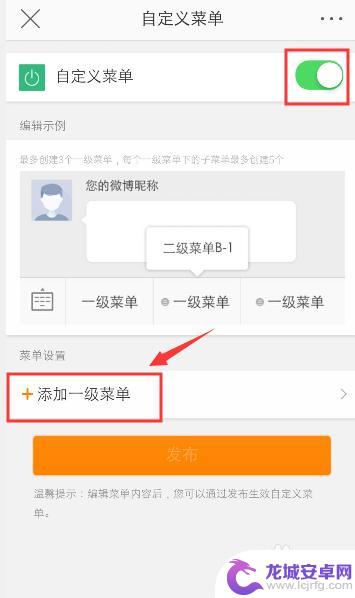
5.在添加一级菜单页面,输入菜单名称。再选择方式,比如:点击【跳转到网页】。
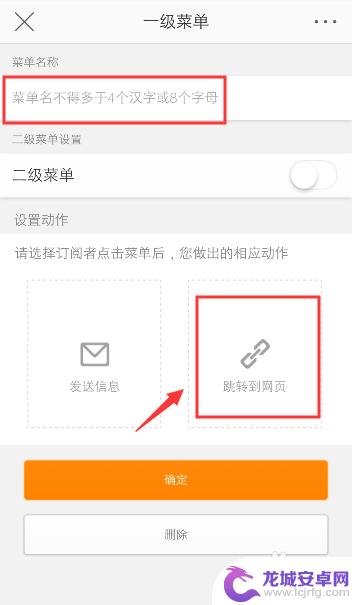
6.在设置菜单动作页面,输入你要跳转的网页,然后点击【确定】。
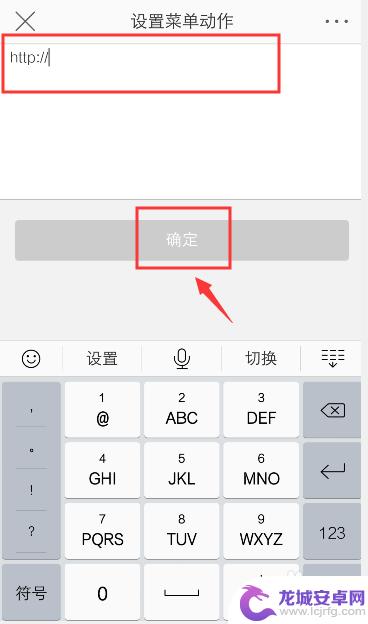
7.完成后,返回一级菜单页面, 点击【确定】。
注意:如果你需要设置二级菜单,可以打开它,再设置。
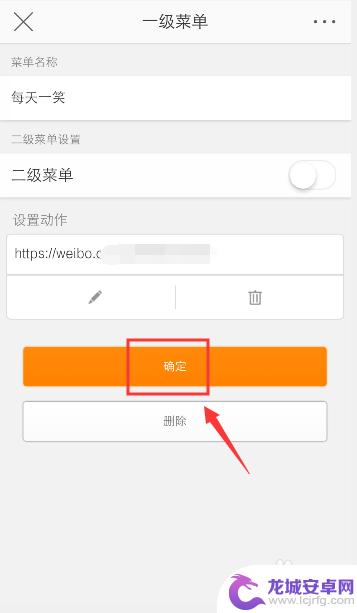
8.返回自定义菜单页面,再点击【发布】,这样就可以设置主页的底部菜单了。
注意:如果你需要设置多个菜单,也是按照以上方法再次操作。
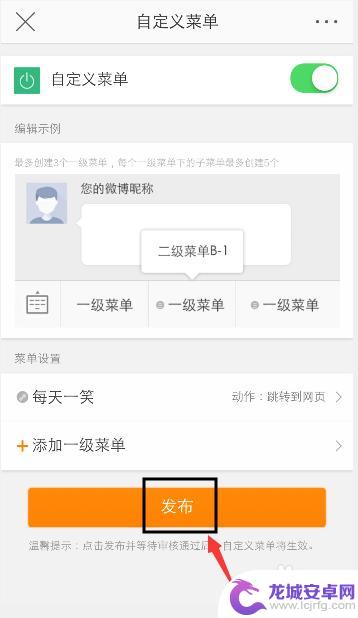
以上就是微博手机页面怎么设置主页的全部内容,如果有遇到这种情况,那么你就可以根据小编的操作来进行解决,非常的简单快速,一步到位。












